Microsoft365で独自ドメインを使えるようにする方法 (「onmicrosoft」を外す方法)
Microsoft365で独自ドメインアカウントを使用する方法、つまりメンバーアカウントにonmicrosoftのつかない自社のドメインメールをそのまま使う方法
Microsoft365、旧名称Office365は現在のMicrosoftのOfficeの主力商品。クラウドアプリケーションである。
(「クラウドアプリケーション」=パッケージではなくて、月額支払い方式のネット更新のアプリケーションである。)
決して価格的にお得とは言えないが、これからのアプリはすべてこの形式に変わっていくだろう。
新型コロナ肺炎の流行をきっかけに、リモートワークの実践が不可避になってくると、Microsoftの提供するクラウドサービスがいかに便利か痛感するし、まるでこの事態を想定していたかのように、遠隔会議システムTeamsやインターネット共有スペースOneDriveなど基本的な遠隔作業、共有の環境が用意された上に、同じアカウントのライセンスで5台のPCで環境を共有できる。さらに、これまでのOfficeアプリ、WORDやEXCELなどもついてくるのだから、トータルで考えると、ZOOM+なんちゃら、GoogleDrive+なんちゃら、などに比べ圧倒的な安さになる。
というわけで、わが社でもMicrosoft365を導入したのだが、1つだけうまくいかなかった。
Microsoft365では会社で導入した環境に社員もアクセスできる方法があり、自社ドメインメールアドレスをログインアドレスに使う方法があるのだが、そのためのドメインの所有権の認証にDNSサーバへの情報の登録が必要なのだが、それが、今のレジストラ、「お名前.com」ではDNSレコードの変更が有料オプションだったのだ。
【自社ドメインでない場合、snkobe.onmicrosoft.comのように途中にonmicrosoftというのが追加される。今回やった手間を考えると、そこまでして、この「onmicrosoft」を除かねばならないのかは、十分検討が必要。後で後悔します。】
もともと、cervi.jpというWindowsサーバのホスティングサービスの会社で登録していたドメインだが、その会社が廃業してしまったので、無理やり移管することになったので、もともと好き好んで選んだレジストラではない。宣伝メールも多いし、何かと契約を更新させようとするのがかなり鬱陶しいかった。
Microsoft365を存分に使うには、ドメインを移管する必要があったのだ。
ドメイン移管手続き
■ お名前ドットコム側の手続き
出来るだけ転出手続きを難しくする「お名前.com」。
手続きは全部WEBで行うのだが、その画面を見つけるのがとにかく難しい。
お名前ドットコムから他社への移管の場合、お名前ドットコム側で行うのはドメイン管理者のメールアドレスの確認とAuthCodeの入手である。他社への移管の申し込みなどはない。移管先となる会社からお名前ドットコムへ承認するかどうかの連絡が行くだけだからだ。
〇 Auth Codeの入手
1.お名前ドットコムのドメインNaviのログインします。
https://www.onamae.com/navi/login/
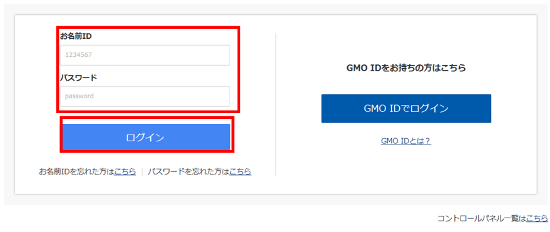
2.画面上部のメニューより『ドメイン』をクリックします。
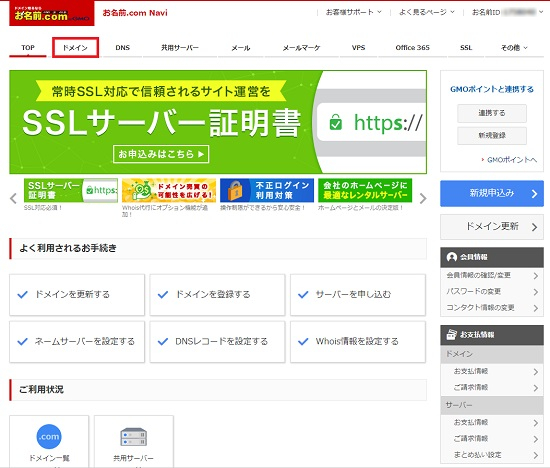
※ログイン後、ドメインの更新画面が表示される場合は画面上部のメニューより『ドメイン』をクリックし、
更新画面から移動をしてください。
3.「ドメイン」タブをクリックする
4.ポップアップがでてきます。「更新画面から移動する」をクリックしてください。
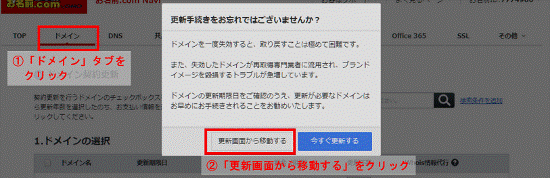
5.ドメインの一覧の中から手続きしたいドメイン名をクリックします。
6.ドメイン詳細の中のAuthCodeの〔表示〕ボタンをクリックするとコードが表示されます。
これでやっとAuth Codeが入手できました。
〇 管理者メールアドレスの確認
1.ドメインの詳細を表示するところまでは上と同じです
2.詳細表の下の方に『ドメイン情報(Whois情報)』という項目があるので、その中の『管理担当者情報』の〔設定〕ボタンをクリックします
3.管理担当者の情報の最後の方にあるメールアドレスを確認します。
ドメイン移管に関する各種連絡はすべてこのメールアドレス宛に連絡されるので、これを自分が受信できるメールか確認します。
もし間違ってたり、設定が古かったりした場合は正しく設定しなおします。
※Whois情報は基本的に公開されるものなので、あまり個人的なアドレスを設定するのはやめましょう。自社ドメインを持っているなら個人用とは別のドメイン管理用のメールアドレスを作成しておくべきでしょう。
〇 お名前ドットコム側のドメイン移管状況の確認
1.ドメインの一覧を表示するところまでは上と同じです。
2.目的のドメイン名のリンクをクリック。
3.画面上部のメニューより『その他の機能』をクリックすると各種メニューが表示されます。
4.ドメイン移管の設定項目内の「他社への移管状況確認」をクリックします。
5.移管の状況を確認できる画面が表示されます。
6.「他社への移管状況確認」をクリックすると、ドメイン毎の移管の状況が表示されます。対象ドメインと申請状況をご確認ください。
ステータス一覧
| 承認待ち | 承認メールに対する承認/拒否待ちです。
※承認メール送信先に誤りがある場合は、一度移管申請をキャンセルし、正しい情報にWhois情報を修正後、改めて移管先に申請が必要となります。 キャンセルをご希望の場合は |
| 他社へのドメイン移管拒否完了 | 他社へのドメイン移管拒否完了 1.該当URLより不承認処理が行われた 2.ドメインの登録期限日まで7日以内(JPドメインのみ) 3.期限内に承認処理が行われなかった 4.Whois情報公開代行サービスの設定が行われている |
| 他社へのドメイン移管完了 | 他社へのドメイン移管完了 ※ドメインNaviへの反映、完了メールの送信までは、しばらくお時間を頂戴する場合がございます。 |
■ 転入先のさくらインターネット側での手続き
転入するほうの手続きは分かりやすくなっています。特にさくらインターネットの場合、説明も丁寧で分かりやすいです。
今回の場合、snkobe.comという.comに含まれるドメインなので【gTLD】移管マニュアル(他事業者からさくらへ)という項目のヘルプを参考にします。
https://help.sakura.ad.jp/206053032/
転入するドメイン名とAuth Codeを入力するとWhois情報の確認画面が表示され、支払い情報などを入力すれば申請は完了です。
しばらくすると、管理担当者のメールに設定していたメールアドレスにドメイン移管の承認・不承認を問い合わせるメールが届くので、メール内のリンクから承認フォームへアクセスして承認すればOKです。
さくらインターネット側の移管状況の確認は、会員メニュー画面から確認します。さくらインターネットの会員IDを持っていないとログインできません。ドメイン移管の申請時にIDは取得しているはずです。
待つこと数日、、、、
待てど暮らせど待ちのまま。
さくらインターネット側の手続きは完了しているのに、最後のお名前ドットコムからの承認が届かないのだ。
これはおかしいと思って調べてみると、またまた、お名前ドットコム必殺の隠しヘルプにこうありました。
お名前ドットコムかた他業者へ移管する方法のヘルプ
https://help.onamae.com/answer/8593
〇 ドメイン移管の落とし穴、whois情報 管理者と登録者
さくらインターネットの承認メールは管理者に届くのに、お名前ドットコム側の承認メールは登録者情報宛に届くというのだ!
この登録者情報、当社の場合、最初にドメインを取得した(ホストドメイン一体で契約)レジストラが途中で廃業して勝手にお名前.comに移管してしまったので、前のホスティングの会社の情報そのままだったのだ。そして、なんと、
登録者のメールはadmin@onamae.com
だったのよ!!
気づいてすぐに変更しようにも、既にトランスファー申請は受理されていて、結局、今回は拒否することで最初からやり直しになりました。
これはお名前ドットコムが電話で私の意向を確認して、移行承認の返事をしてくれればいいのだが、まったく融通を利かせないのがお名前ドットコムの特徴で最大の欠点なのだ。
だからここは嫌なの。
とりあえず、お名前ドットコムが不承認の返事をするのを待って、再度挑戦することになりました。
お名前ドットコムのアホ!、バカヤロー!
と叫ぶしかなかった一日でした。
〇 お名前ドットコムは勝手には不承認にしませんでした
お名前ドットコムの不承認手順は、承認するか不承認かを登録者にメールする。そのメールから承認か不承認手続きを実行したときだけ承認か不承認を連絡する。登録者から返事がなければ何もしないのです。つまり、ほっておいてもダメでした。ほっておくと、一方(さくらインターネット)では返事を待ち、お名前ドットコムでは何も返事をせず、ドメインの管理は宙に浮いたままになってしまうのです。
結局、サポートにメール
最初にサポートに電話したが、つながりませんでした。有料の電話で平気で1時間くらいかけ続けてもダメでした。
ドメインの情報変更に関するサポート電話番号は今のところ
電話窓口(音声ガイダンス)
03-5456-2560
ご案内番号 [1]ドメイン → [2]事務
(営業時間:平日10:00-19:00)
必死にサポートフォームを探して送信しました。
サポートフォームURLは
https://help.onamae.com/contact/form/
メールの方は割と早く返事がきました。
【以下メールの内容】
いつもご利用いただき、まことにありがとうございます。
お名前.com お客様センターです。
大変恐れ入りますが、移管申請後Whois情報のご変更を承れません。
移管申請後、承認メール宛先を変更することはできませんため一度キャンセルいただく必要がございます。
キャンセルご希望の場合は、弊社にて代理拒否を行いますため、本メールに以下内容をご返信くださいますようお願い申し上げます。
ドメイン名:
会員ID:
会員名義:
使用できないアドレスの場合には、下記方法にてご変更いただきましてから、再度移管先指定事業者にて申請くださいますようお願い申しあげます。
■各担当者様情報変更
https://www.onamae.com/guide/p/28
■お名前.com Navi
ということで、これに返事して、3営業日程度で、さくらインターネットから移管が未完了の旨連絡がありました。
さて、ここからもう一度やり直しです。
〇 再度の移管手続き
まずは登録者のメールを変更します。
まずは、管理者と同じ手順で変更を申請、あくまで申請でこれだけでは変更されません。
新しい管理者での承認を選びます(重要)
申請後、すぐに変更後のメールに承認フォームへの案内URLが届きます。
ここまでやって、やっと変更受付です。
まだ情報は変更されていないので、ドメイン移管手続きのやり直しは明日になるでしょう。
ところがどっこい!
ダメでした。
登録情報の変更の承認確認メールは、
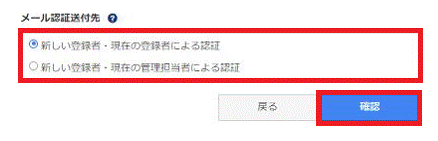
ここにあるように、
【新しい登録者】と
【現在の登録者】もしくは【現在の管理担当者】
へ2通届きます。
これが、そもそも使えない、admin@onamae.comのメールになっている現在の登録者では、2通のうち1通のメールでの承認が出来ないのでした。
しかも、このことに気づくのに2日かかり、
その後、変更申請を一度キャンセル
方法はこちら、https://www.onamae.com/guide/p/80
それから、再度、登録者情報の変更申請、
今度は、既に変更してある現在の管理担当者による承認を選択します。
【新しい登録者】と【現在の管理担当者】
による承認を選びます。
メールはすぐにとんできます。
私の場合、この2つのメールアドレスが違うので、それぞれのメールで承認すると、
わずか、1分で完了しました!!
【メール内容】
───────────────────────────────────
■登録者名義変更完了通知■
───────────────────────────────────
ドメイン名………………:snkobe.com
───────────────────────────────────
お名前.comをご利用いただき、まことにありがとうございます。
上記ドメイン名の登録者名義変更が完了した事をお知らせいたします。
以下の詳細をご確認ください。
〇 再度、さくらインターネットへの転入手続き
これでやっと、お名前ドットコム側の準備が完了しました。
そして、再度、さくらインターネットへの転入手続きですが、
前の手続きが未完了で終わっているので、同じ操作では申請できませんでした。
再度、転入承認メールを送ってもらう方法、
https://help.sakura.ad.jp/206056962/
メールで申請しなければならないようです。
ヘルプ通り、申請文を書いて、現在の管理者担当メールから送信しました。
〇 Whios情報の変更がややこしいのは、
登録者や管理者など、ドメインに関連するいろいろな立場のアカウントがあり、転出や変更には、それぞれ、その中の誰かへ承認確認のメールがとぶから。
転出元と転入先とではそれぞれ手続きが異なる。
HTTPのプロトコルと同じで、手順がそれぞれに決まっているものの、レジストラーは相手の手続きを全く説明しないので、ヘルプを見ていても非常に分かりにくいのだ。
だから、ここで、それをチャートにしてみた。
ようやくMicrosoft 365で独自ドメインの設定を行う
これを行えば、Microsoftアカウントだけでなく、自社ドメインsnkobe.comでもMicrosoft 365のユーザーに登録できるのだ。
Microsoft 365 管理画面 URL
https://login.microsoftonline.com/
Microsoftアカウントでログインすると
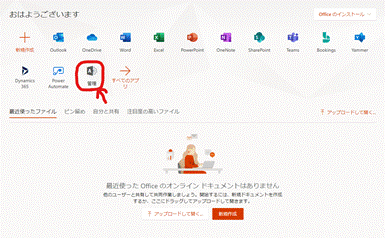
設定の中にドメインという項目があります
■ この前にさくらインターネットの会員メニューからドメインの設定に入っておく。
このログインは、さくらインターネットの会員IDでログインする。
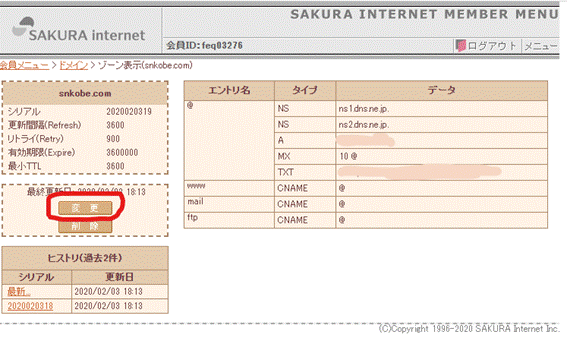
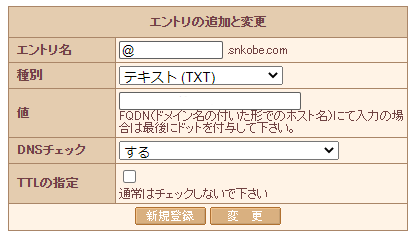
ゾーンの変更を選び、
種別 TXT
エントリ名 @
値は前の画面で指示されている値を入力します
■ Microsoft 365をドメインに接続すると、メールやExchangeも自社メールサーバに接続できる。??
〇 SPFレコードは1つしかエントリ出来ないので、既存のエントリに追加する形で書き込む。
Microsoft 365と自社のドメインを接続する設定のヘルプ
のようにinclude句で後ろに追加すればよい。
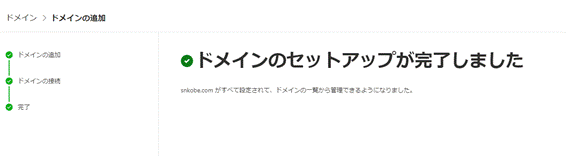
と、ここまで行うと、メールをMicrosoft365で管理することが出来る。送受信したメールは共有の連絡先に登録できるし、スケジュール機能などとも連携できる。
つまりこれまでのExchangeサーバの機能のほとんどをMicrosoft365で実現できるのだ。
◆ Microsoft 365との接続は必要か
しかし、接続してしまうと、メールすべてがMicrosoft 365側で管理されるので、逆に自社ドメインのホストのメールサーバは利用できなくなる。
DNSの設定は、自社ドメイン宛のメールをMicrosoft 365側へ転送する設定なので、Microsoft 365を使用しないアドレスのメールは転送できなくなる。
Microsoft365側にアカウントを作成すればよいのだが、うちの場合、infoやsupport関連の誰にも属さないメールアカウントもあるので、今回はそこまで踏み込めなかった。
DNS設定によっては、特定のメールだけMicrosoft 365に転送することも可能なようだが、全体の管理の手間を考えると、snkobe.onmicrosoft.comのドメインをsnkobe.comにすることにそれほどの意義を見出せなかったというのが結論だ。
さんざん、ドメインの移管などを行ってきた手間はもったいないが、今回は、信頼できるドメイン管理会社に移管できたこととMicrosoft365でのドメイン認証が出来ることを確認したことが十分な成果だと満足している。
MicrosoftはMicrosoft 365などのクラウド製品の売り込みに力を入れているが、中小企業にとってはクラウド移行の負担はまだまだ大きい。自社でExchangeサーバを運用してきた会社であっても、クラウドでの運用にはこれまでと違ったスキルが必要になり、今まで通り使えるなら、クラウドでなくても十分と考えるのは当然である。
Microsoftが製品を提供し、ユーザーがそれを使ってサービスを構築していくこれまでの方法では不十分になりつつある。今後は製品を提供することとサービスを提供することの境目は見えなくなってくる。Microsoftはもっとエンドユーザー目線でのサービス提供の機能を強化しないと今後の競争に勝ち抜けないだろう。
折角の製品を活かすためには、もっときめ細かい多層的なサポートが必要になってくるでしょう。














